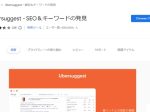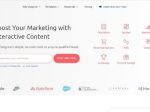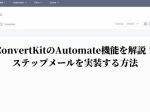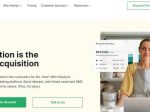商品・サービスを売るときに無視できない要素が「見た目」です。
特に、ネットでマーケティングや販売をするときは、直接会って特徴やメリットを説明できないため、より見た目のデザインは重視されます。
でも、デザインに関するスキルもないし外注は予算が足りない…
そんな人に役立つのがSmartmockupsというツールです。
デザインスキルが無くても、見た目の印象をがらりと変えることができるという、大変有難いツール。
見た目のイメージを変える以外にも、アイデアや構想があるだけで、実際の商品がない場合のイメージ図を作ることが可能です。
この記事では、日本ではあまり知られていないSmartmockupsの評判や特徴、使い方をご紹介します。
【参考】Canvaとは?バナー外注不要に?無料で使えるデザインツール
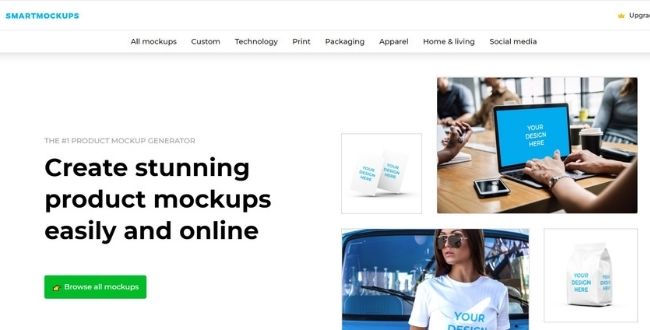
画像1枚でイメージ画像が作れるSmartmockupsとは?
Smartmockupsは、画像を合成して、試作品やイメージ画像を作成できるツールです。
Tシャツやスマートフォンの画面、マグカップなど、様々な製品パターンに対応しています。
例えば、アプリを開発してWebページで販売するときに、スマートフォンに映っているような画像を作成して、リアリティを出すことが可能です。
Webページを見たユーザーは、使っているシーンを想像しやすくなるため、購入・利用しやすくなり、結果として売上や利益につながります。
Smartmockupsを使えば、あなたの商品やサービスの魅力がより具体的に伝わるというわけです。
登録後7日間は無料で使えますが、その後は毎月14ドルかかります。
デザインを勉強する時間やお金がかけられない!だけど、販売サイトやLPの見た目を一気に良くしたい!という起業家や社長にはもってこいのツールと言えるでしょう。
【参考】Pixlr Editorとは?無料で画像編集ができるツールを詳しく解説
Smartmockupsの評判は?
画像1枚から製品やサービスのイメージ画像を作れるSmartmockupsですが、実際のユーザーの評判はどうなのでしょうか?
日本ではまだ認知度が高くないツールですが、海外ではデザインに携わる人たちを中心に広く使われており、非常に良い評判が目立ちます。(2021年10月現在)
世界中のユーザーが集まり、評価しているレビューサイトTrustPilotでは、5点満点評価で4.7点と高評価で、海外のレビュワーにも好評です。
悪い評価がないということはありませんが、7日間しか無料で使えないことや、価格が少し高いことを不満に持っている人が大半でした。
逆にいえば、機能面で不満に思っている人は非常に少ないツールと言えます。
具体的なレビューをご紹介
肯定的なレビュー
“私たちの徹底的な調査により、Smartmockupsがデザイナーと非デザイナーの両方にとって最高のモックアップジェネレーターツールであることがわかりました。”-DLCブログ(海外のWebデザインに関するレビューサイト)(翻訳)
https://blog.dailylogochallenge.com/mockup-generator/
“本や雑誌のモックアップを試してみました。本当に素晴らしいです。”-レビューサイト利用者(翻訳)
https://www.trustpilot.com/review/smartmockups.com?stars=5
否定的なレビュー
“一時的にしか無料でないことも残念ですが、それは私の意見に過ぎません。”-レビューサイト利用者(翻訳)
https://www.trustpilot.com/review/smartmockups.com?stars=4
“安くはありませんが、重宝するツールだと思います。”-レビューサイト利用者(翻訳)
https://www.trustpilot.com/review/smartmockups.com?stars=4
【参考】Venngageの評判や特徴は?ビジネス向けデザインツールを解説
Smartmockupsの使い方-3つのステップ-

それでは、次にスマートモックアップの使い方を解説していきます。
画像1枚さえあれば非常に簡単に使えるので、時間があればこれを見ながら試してみてください。
ステップ1:製品を選ぶ
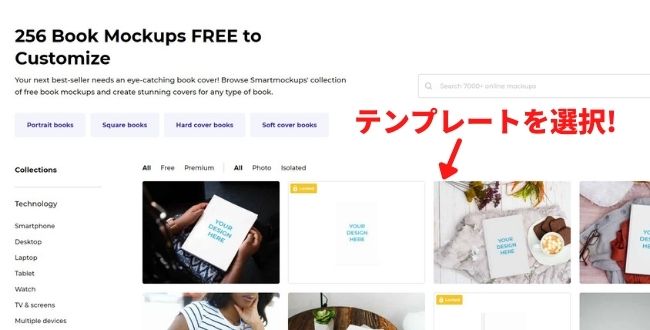
会員登録後、まずイメージを作る製品を選びます。42種類ものテンプレートから選択可能です。
今回は、作成した表紙画像を元に書籍のイメージ画像を作っていきます。
表紙画像はCanvaで作成しました。
ステップ2:画像をアップロードする
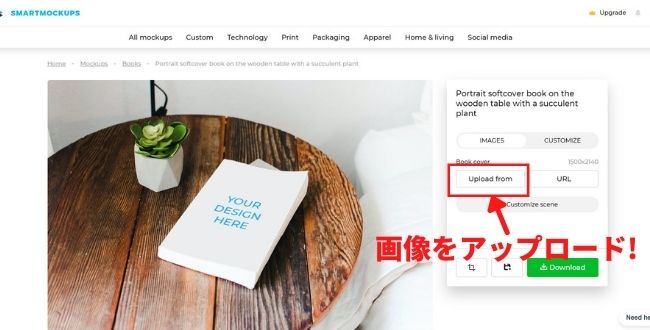
次に、画像をフォルダから選んでアップロードしましょう。
リンクからのアップロードもできるみたいです。
ステップ3:微調整して完成
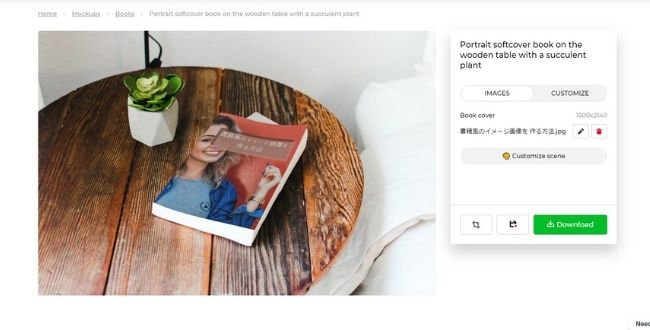
画像の位置やフレームを調整して完成ですが、今回はサイズもぴったりで調整が必要ないためそのままダウンロードしましょう。
調整したい場合は以下の画面のように、切り抜きや位置を調節します。
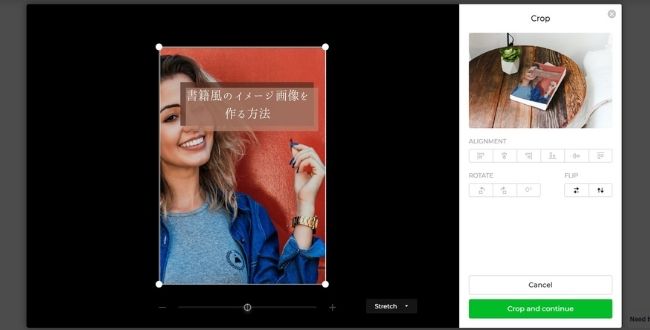
後はサイトにアップロードして自由に活用しましょう。
今回は背景付きの書籍イメージ画像を作成しましたが、書籍だけのシンプルな画像や…
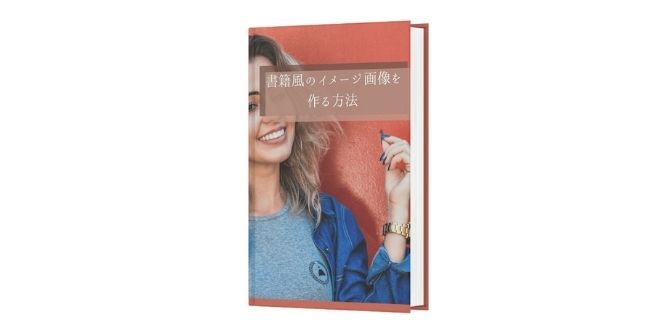
電子書籍のようにタブレットで閲覧しているイメージ画像も作れます。
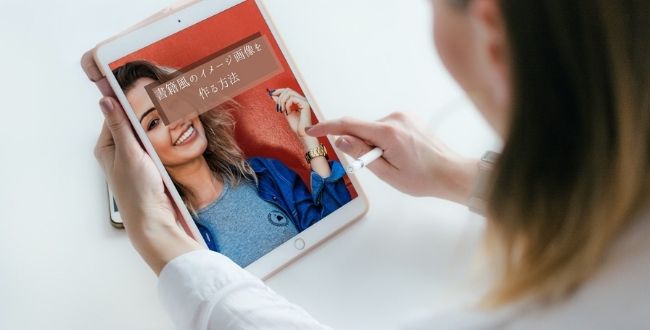
様々な種類があるのでぜひ色々試してみてください。
Smartmockupsの活用方法
最後に、Smartmockupsの具体的な活用方法を解説します。
試作品のイメージ画像
主な活用方法は、試作品・プロトタイプのイメージ画像の作成です。
例えば、オリジナルデザインの商品を作って販売したいとします。
その時、どんなイメージになるのかを確認できたら計画を進めやすいと思いませんか?
このツールを使えば、マグカップやTシャツなど対応している製品なら、イメージ画像を作れます。
自分で製品イメージを掴むだけでなく、メンバーや取引先への説明にも活用可能です。
電子書籍などのコンテンツデザインを改善
電子書籍をイメージ画像ではあるものの、まるで紙の書籍のように販売しているページに出会ったことはありませんか?
使い方の例でお伝えした通り、それらの画像はSmartmockupsを使えば作成できます。
書籍のようなイメージ画像を作成することで、見た目から受ける印象、価値が大きく変わります。
表紙画像がポンと置かれているだけより、 紙の書籍のようなイメージ画像の方が良さそうな商品だと感じますよね?
実際、それだけで登録率・購入率が変わることもあります。
コンテンツの印象を、ツールひとつで大きく変えていきましょう。
Smartmockupsで視覚的な価値を高めよう
この記事では、Smartmockupsの使い方や評判について解説しました。
「買ってもらえればわかる」が通用しない世の中になりました。
なので、視覚的にも価値があると思ってもらえるような販売ページが必要になります。
Smartmockupsを活用すれば、デザインから受ける価値を一気に高めてくれるツールです。
魅力的なイメージ画像を作成して、伝わるデザインを手に入れましょう。
公式サイトはこちら